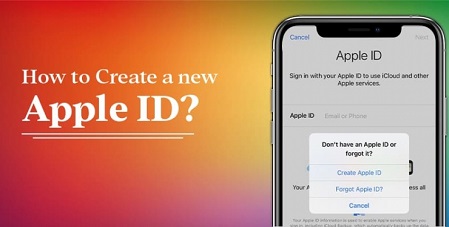Sebenarnya cara membuat ID Apple sendiri tak hanya dapat dilakukan menggunakan iPhone semata, tetapi juga dapat dilakukan via web, komputer dan perangkat lainnya. Minat pembeli terhadap produk Apple memang kian tinggi, Apple sendiri mewajibkan kepada para penggunanya untuk membuat Apple ID. Dimana ID Apple tersebut nantinya akan dipakai untuk mendownload dan menginstal aplikasi, mengakses iCloud, menyingkronkan kontak, iTunes Store, Apple Music, App Store, dan lainnya.
Tujuan membuat Apple ID sendiri selain mendownload dan menginstall aplikasi juga bisa mengetahui sekaligus memakai rincian keamanan untuk digunakan di seluruh layanan Apple. Maka dari itu, jika Kamu ingin memakai akun Apple harus tahu dulu cara membuat ID Apple. Sebenarnya untuk membuat ID Apple tak memerlukan waktu lama. Kamu bisa mengikuti panduan yang akan Kami bagikan di bawah ini!
Daftar Isi
Cara Membuat ID Apple
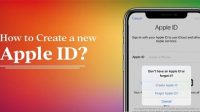
Tutorial Membuat ID Apple
Sebagai sebuah identitas untuk memberikan akses ke semua layanan Apple, tentu saja pengguna Apple harus memiliki ID. Jika tidak, tentu Kamu akan merugi apabila memiliki produk Apple, namun tidak dapat menikmati sejumlah fasilitas yang ada. Hanya saja sayangnya, banyak yang belum mengetahui cara membuat ID Apple. Namun bagi pengguna baru, Kamu tak perlu lagi khawatir karena cukup mengikuti tutorial di bawah ini!
1. Panduan Membuat ID Apple yang Baru
Cara membuat ID Apple baru ini sangat membantu pengguna iPad, iPhone maupun iPod Touch baru yang berlum pernaha sama sekali memakai produk Apple sebelumnya. Ketika perangkat iphonemu dihidupkan pertama kali, biasanya Kamu akan diminta memasukkan ID Apple berikut password untuk dapat mengakses perangkat iPhone itu sendiri. Karena biasanya pengguna baru belum mempunyai Apple ID, jadi Kamu tidak dapat melanjutkan proses aktivasi perangkat.
Oleh karena itu, Kamu perlu membuat Apple ID yang baru terlebih dahulu untuk dapat mengakses perangkat iPhone-mu. Ini dia ulasannya :
- Langkah pertama, ketuk “Tidak memiliki ID Apple”. Namun jika Kamu sebelumnya sudah pernah membuat ID Apple, namun lupa, silahkan ketuk “Lupa password”.
- Ketuk “Buat ID Apple Gratis” jika ingin memulai membuat ID Apple. Selain itu juga bisa memilih “Atur nanti di pengaturan” apabila Kamu ingin memasukkan data diri secara detail nantinya.
- Lakukan pengisian tanggal lahir berdasarkan data yang tertera di KTP. Inputkan nama dengan jelas dna lengkap dan bukan nama samaran. Pastikan data yang Kamu tulis ialah data sebenarnya. Kamu tak perlu lagi khawatir soal keamanan, sebab Apple sudah mnejamin untuk menjaga data para penggunanya.
- Pilih “Berikutnya” jika ingin melanjutkan pendaftaran Apple ID yang baru.
- Ketuk “Gunakan akun email saat ini” jika ingin menyinkronkan akun Applemu dengan akun email yang aktif. Ada opsi lain apabila Kamu ingin mendapatkan email di iCloud gratis. Ini biasanya bersifat opsional.
- Jika proses pendaftaran sudah selesai, buka aplikasi App Store di perangkat iPhone. Setelah itu, Kamu bisa membuat ID Apple baru.
- Klik ikon berbentuk gambar lingkaran dengan siluet gambar manusia/orang. Pastikan terlebih dahulu Kamu telah keluar dari layanan iCloud. Namun jika belum, lakukan sign out untuk melanjutkan pembuatan ID Apple.
- Ketuk “Buat ID Apple Baru”. JIka Kamu tidak menemukan opsi ini, biasanya dikarenakan Kamu belum melakukan sign out di iCloud. Oleh karena itu, di step pertama sebaiknya sign out dari iCloud terlebih dahulu.
- Lanjutkan dengan mengetik password dan email sesuai yang Kamu daftarkan. Akun email tersebut nantinya memjadi Apple ID Kamu yang baru.
- Pilih wilayah atau negara sesuai domisili Kamu saat ini.
- Klik “Setuju” dan berikan tanda centang jika sudah menyetujui ketentuan dan syarat dari pihak Apple.
- Ketuk “Berikutnya” jika ingin melanjutkan pembuatan akun.
- Ketukkan nama berikut tanggal lahir, apabila di kolom yang telah tersedia masih kosong. Apabila step awal di atas sudah diisi, maka data tersebut secara otomatis langsung terisi.
- Di tahapan ini, pihak Apple menawarkan opsi untuk Kamu jika ingin mengikuti informasi update dari Apple. Klik di menu tersebut.
- Klik “Berikutnya” jika ingin melanjutkan pembuatan Apple ID.
- Kamu akan diminta memasukkan nomor credit card dan informasi tentang penagihan lainnya berupa alamat domisili dan nama.
- Klik “Selanjutnya” dan inputkan nomor hp lalu konfirmasi.
- Silahkan buka akun email dan periksa apakah ada email mausk. Buka email, kemudian lakukan verifikasi akun email jika ingin melengkapi proses pembuatan ID Apple.
Selamat, kini Kamu sudah mempunyai ID Apple dan Kamu pun tinggal menggunakannya untuk melakukan login di iTunes Store, App Store, dan lainnya.
2. Panduan Membuat ID Apple Baru via Web
Selain cara di atas, Kamu juga bisa mencoba cara membuat ID Apple baru melalui web resmi Apple. Caranya cukup mudah, dengan tahapan cara di bawah ini :
- Pertama-tama, sebaiknya pastikan perangkatmu telah terkoneksi internet.
- Jika sudah, buka web browser di perangkat.
- Kunjungi situs web resmi dari Apple di link ini.
- Jika sudah, Kamu tinggal klik “Create Your Apple ID”.
- Lalu Kamu akan mendapatkan formulir pendaftaran, silahkan isi sesuai data yang ada.
- Buat password yang kuat menggunakan kombinasi huruf, simbol dan angka.
- Setelah itu, ketuk “Lanjutkan”.
- Selanjutnya “masukkan kode verifikasi” di email yang telah didaftarkan.
- Ketuk “Lanjutkan”.
- Selesai, kini akun Apple Kamu sudah dapat digunakan langsung.
3. Panduan Membuat ID Apple yang Baru d iPhone Second
Ketika Kamu membeli perangkat iPHone yang bekas, dapat dipastikan Kamu akan diminta memasukkan password dan akun Apple pengguna sebelumnya. Kondisi ini biasanya sering terjadi ketika pengguna yang sebelumnya lupa keluar atau logout dari akun Apple. Jika hal tersebut terjadi, biasanya perangkat Apple akan mengingatkan penggunanya agar memasukkan Apple ID segera.
Lalu isikan password untuk keamanan. Akan tetapi, ada beberapa tips yang dapat Kamu coba untuk mengatasi masalah tersebut. Diantaranya sebagai berikut :
- Pertama-tama, psatikan Kamu sudah logout dari seluruh layanan di iPhone.
- Kini Kamu bisa login memakai ID Apple baru lewat halaman akun yang tersedia di perangkat.
- Setelah itu, Kamu tekan edit di bawah akun supaya menu login atau daftar dengan gambar (?) yang muncul.
- Selanjutnya buka opsi Pengaturan, kemudian pilih nomor hp, nama dan email.
- Lalu tap edit, kemudian pilih opsi “Hapus Apple ID saat ini”.
- Silahkan tap “Lanjutkan”.
- Kini inputkan akun ID Apple yang ingin Kamu pakai lalu tap “Berikutnya”,
- Setelah itu, buka alamat applied.apple.com dan log in.
- Pada bagian akun, pilih “edit”.
- Ketika sudah masuk ke pilihan ID Apple, silahkan tap “ubah ID Apple”.
- Silahkan masukkan lagi akun Apple Kamu dan pilih “Lanjut”.
- Verifikasi akun emailmu yang sudah didaftarkan sebelumnya.
- Jika verifikasi sudah selesai, Kamu pun bisa masuk kembali untuk mengakses seluruh layanan yang tersedia di iPhone.
Bagaimana, cara membuat ID Apple yang baru di atas sangat mudah bukan? Jika Kamu ingin membuatnya, silahkan ikuti panduan yang sudah Kami berikan di atas!